Cortana, kommer dybt integreret i Windows 10, gør søgeoplevelsen mere personlig. Microsoft har revideret nogle af bevægelserne og introduceret få nye i Windows 10. For eksempel kan du nu aktivere eller deaktivere 3-finger-tryk for at starte Cortana i Windows 10.
Brugere, der konstant er på farten, er måske ikke interesserede eller finder det måske lidt ubelejligt at altid bruge deres berøringsskærm eller en mus til arbejdsformål. Under sådanne omstændigheder er det naturlige valg touchpad, så det er ret vigtigt, at du indstiller touchpad'en til at fungere som ønsket. Med Windows 10 kan du finde nogle af de nye konfigurationsindstillinger til touchpad'en. De mest populære touchpad-producenter understøtter lancering af Cortana ved at trykke eller klikke med tre fingre. Det vil sige på nogle bærbare computere er det muligt at starte Cortana ved at trykke med tre fingre eller trykke på touchpad.
Start Cortana med 3 fingre tryk
Det er vigtigt at nævne her, at funktionen kun kan aktiveres, hvis du har den nyeste version af touchpad-driveren installeret. Windows 10-brugere, der automatisk har mulighed for driveropdateringer, vil sandsynligvis have den nyeste version af driveren. Hvis du har deaktiveret funktionen, anbefaler jeg dig at downloade og installere den nyeste version af touchpad-driveren fra Synaptics.
Tryk på Win + X i kombination, og vælg 'Kontrolpanel'. I sektionen i højre hjørne skal du se efter 'Vis efter' mulighed.
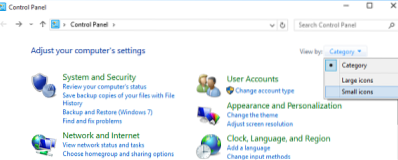
Skift det til 'Små ikoner', og klik derefter på Mus for at åbne Musegenskaber.
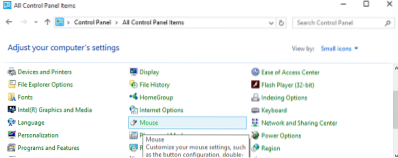
Skift til touchpad-fanen, i dette tilfælde Klik på Pad, og vælg Indstillinger fra de viste indstillinger.
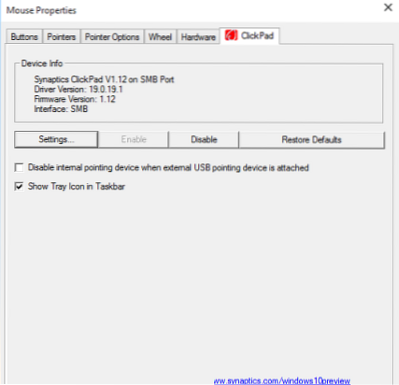
Når kontrolpanelet på touchpad'en er åbnet, skal du skifte til Klik på fanen ved at klikke på den samme.
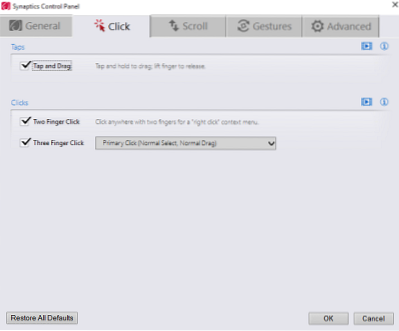
Se nu efter indstillingen med titlen Tryk med tre fingre og Tre finger klik, og vælg derefter Cortana i rullemenuen ved siden af den.
Klik på OK, og genstart computeren.
På en Dell bærbar computer, du bliver nødt til at klikke på Dell Touchpad i boksen Musegenskaber og derefter på Klik for at ændre Dell Touchad-indstillinger for at åbne følgende felt. Her Gestures> Multi-finger gestures, vil du se indstillingerne.
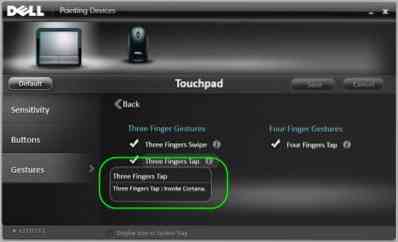
Indstillingerne kan således variere en smule og afhænger af, hvilken bærbar eller touchpad du bruger.
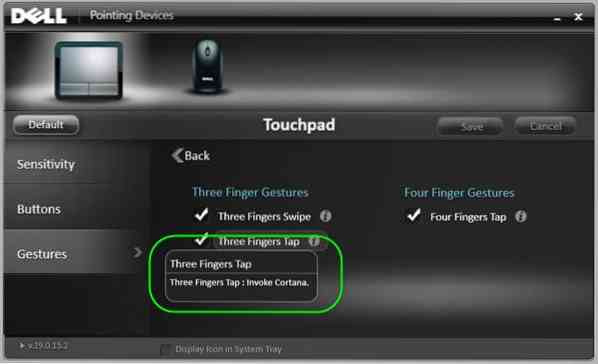
 Phenquestions
Phenquestions


